Accéder à la formation IAProcédure : Comment accéder à la formation à l'Intelligence Artificielle⚓ProcédureSe diriger vers la page d'accueil de la formation⚓Click sur ce lien pour accéder à la page de connexion à la formation : https://open.insa-toulouse.fr/course/view.php?id=536Vous arrivez sur la page d'accueil qui vous invite à vous connecterSe connecter au moodle OpenINSA via le module inter-universitaire de connexion (Shibboleth)⚓Vous allez pouvoir vous connecter à Moodle avec votre identifiant et mot de passe INSAaccéder au module de connexion⚓click sur Le module de connexions s'affiche. Choisir de se connecter via le module inter-universitaire de connexion (Shibboleth) en cliquant sur ce boutonLe module de connexion Shibboleth s'affiche.Sélectionner dans le menu déroulant l'établissement INSA auquel vous êtes rattachéConfirmer votre choix⚓en cliquant sur "sélection"Remarque : Mémorisation de votre choix⚓Vous pouvez pour les prochaines connexions éviter cette étape en cochant l'option "Se souvenir de mon choix définitivement et contourner cette étape à partir de maintenant."L'écran de saisie s'affiche⚓Saisir votre identifiant INSA et mot de passe et confirmer en cliquant sur "se connecter"Vous êtes maintenant connecté au moodle openINSA⚓S'auto-inscrire à la formation⚓Maintenant que vous êtes authentifié, vous pouvez vous inscrire à la formation. Pour ce faire, cliquer sur "m'inscrire" pour confirmerInscription finalisée⚓Vous êtes maintenant inscrit dans la formation et y avez accès. un mail automatique de confirmation vous sera envoyé.
Click sur ce lien pour accéder à la page de connexion à la formation : https://open.insa-toulouse.fr/course/view.php?id=536
Vous arrivez sur la page d'accueil qui vous invite à vous connecter
Vous allez pouvoir vous connecter à Moodle avec votre identifiant et mot de passe INSA
accéder au module de connexion⚓
click sur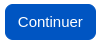
Le module de connexions s'affiche. Choisir de se connecter via le module inter-universitaire de connexion (Shibboleth) en cliquant sur ce bouton
Le module de connexion Shibboleth s'affiche.
Sélectionner dans le menu déroulant l'établissement INSA auquel vous êtes rattaché
Confirmer votre choix⚓
en cliquant sur "
sélection"Remarque : Mémorisation de votre choix⚓
Vous pouvez pour les prochaines connexions éviter cette étape en cochant l'option "
Se souvenir de mon choix définitivement et contourner cette étape à partir de maintenant."L'écran de saisie s'affiche⚓
Saisir votre identifiant INSA et mot de passe et confirmer en cliquant sur "
se connecter"Vous êtes maintenant connecté au moodle openINSA⚓
Maintenant que vous êtes authentifié, vous pouvez vous inscrire à la formation. Pour ce faire, cliquer sur "
m'inscrire" pour confirmerInscription finalisée⚓
Vous êtes maintenant inscrit dans la formation et y avez accès. un mail automatique de confirmation vous sera envoyé.